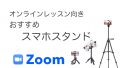時代を席巻しているZoomですが、たまに障害を起こしていたり、天安門事件の追悼集会の主催者アカウントを停止したりと、他のオンライン会議ツールを検討されている方もいるかと思います。
その中で、Zoom同等の機能、使い勝手をもったZoomの代わりになるアプリをご紹介します。
世界のルーターメーカーとして有名なCiscoのWebexをご紹介します。
初めてWebexを使ったときは、驚くほどZoomにそっくりだったので、画面をご紹介します。
機能としても、Zoomで出来ることは、ほぼ全て出来ると考えて良いと思います。
ZoomとWebexの画面比較
起動画面から、順番にZoomとWebexの画面をご紹介します。比較しながら見てみて下さい。
アプリ起動画面
お馴染みのZoomアプリの起動画面に対して、Webexはミーティングの開始とスケジュールは同じくボタン表示ですが、ミーティング参加はボタンではなく、アプリ起動画面で直接ミーティング情報(ミーティングID)を入力できます。
ミーティング参加時の手間が一つ減りますね。

ミーティング画面
肝心のミーティング画面です。
機能的には大きく変わらないです。

画面共有設定ウィンドウ
使用頻度の高い、画面共有ウィンドウ。
ZoomもWebexも出来ることはほぼ一緒で、動画や音声に最適化させたり、iPad iPhoneの画面を写したり、ホワイトボード、画面全体、開いているアプリの画面を共有することも出来ます。
Zoomの代替として、共有に関して心配することはないと思います。
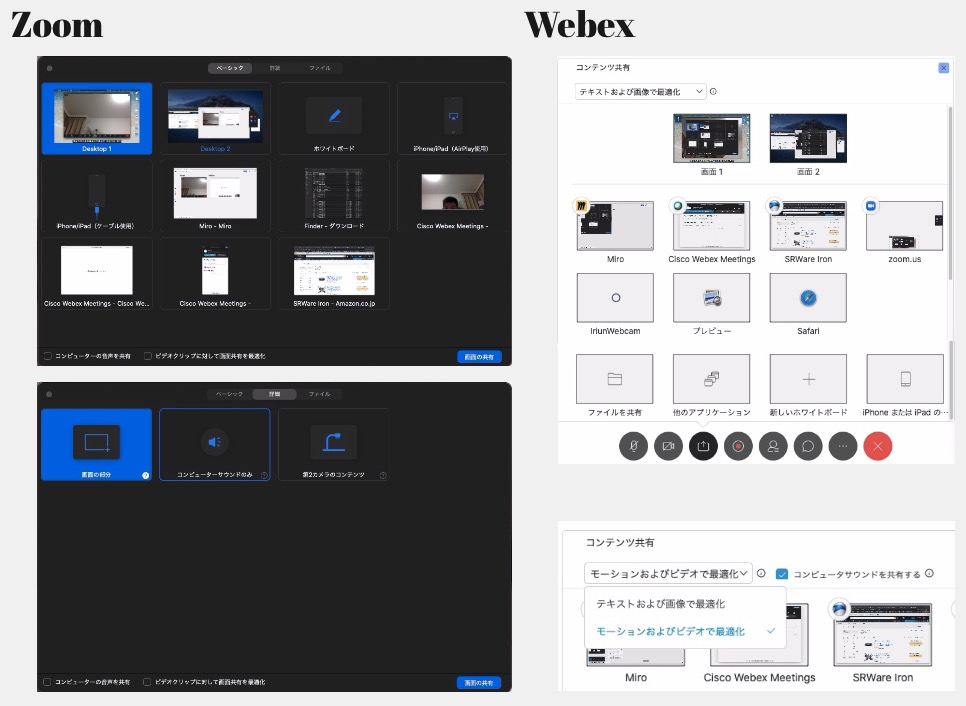
Webexオンラインミーティングへの招待の方法
Zoomと手順が違って戸惑ったのが、オンラインミーティング参加者への招待状作成の手順。
Zoomでは、参加者のウィンドウから招待URLをコピーすると思うのですが、
Webexの場合は、画面したの縦に3つ点が並んだボタンから、プルアップするメニューに【招待と催促】というメニューがあり、こちらをクリックして招待状をコピーします。
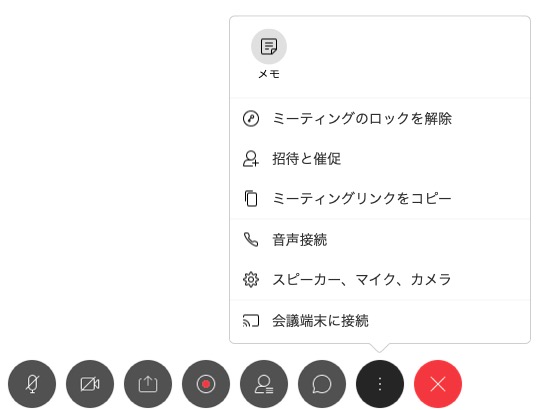
招待状の書式
ミーティングIDと、ミーティングへの参加用のURLが記載されいて、そっくりなものが出力されます。
Zoomに使い慣れていれば、まず戸惑うことはないでしょう。
ZoomとWebexいずれも、PC Mac iPhone iPad Androidで使えます。
Zoom、Webexともに、PC Mac iPhone iPad Androidで使えるので、Zoomの代替として使う場合でも、参加者の環境を心配する必要はありません。
参加者は、サインアップ ログイン不要
これはZoomの最大のメリットとされていることですが、Webexも同じく、参加者はアカウントを作る必要がなく、ミーティングへの参加欄にミーティングIDを入力するか、招待状のミーティング参加用URLをクリックするだけで参加できます。
なんでこんなにZoomとWebexが似ているのか?
Zoomの開発者 社長が、もともとWebexの開発に携わっていたからと思います。
Webexは今でこそ進化して、モダンなデザイン機能を持っていますが、以前は時代遅れのエンジンを搭載していたとZoom社長のエリックユアンは言っています。
またエリックユアンは、WebexがCiscoに買収される前から開発に携わり、Ciscoになってからも大きく事業を牽引しました。
Webexにできない、モダンなオンラインミーティングツールを作りたい。そういった想いを持ち立ち上げたのがZoomでした。
Webexに10年、CiscoにWebexが買収されてからも4年、その後独立してZoomが立ちあげたのが2014年だそうです。
エリックユアンがWebexにいたころは、パワーポイント等の資料の共有がメインで、動画ミーティングはマイナーな機能と捉えられおり低品質だったそうです。
その後Zoomが高品質な動画ミーティングを提供し、Webexも後を追い、お互いしのぎを削ってきたと考えられます。
おすすめWebカメラ スタンド
私が使っているWebカメラ 暫く、スマホをWebカメラ代わりにしていましたが、やはり専用のWebカメラの方が手軽です。 スマホの方が高画質と言われますが、このSpedal製のWebカメラは引けをとらない画質で満足しています。 歪みの殆どない広角、高画質Webカメラです。気に入って2台使っています。 5,000円以下という値段からするとかなりコスパが高いと思います。ANKERが2021年に発売したWebカメラ Powerconf C300 Pro 広角から狭角まで付属ソフトから選ぶことができ、画質もかなりクリアで綺麗です。 1万円弱ですが、十分な価値があると思います。